[Проверенные советы] Исправьте видео в Facebook, которые не воспроизводятся мгновенно
Прокрутка видео на Facebook — это обычная практика. Однако иногда вы можете столкнуться с такой ошибкой, как Facebook продолжает вылетать, Facebook загружается медленно или Видео на Facebook не воспроизводится должным образом. Это расстраивает.
Как решить проблему с видео, которое не воспроизводится на Facebook?
А вот и комплексные решения чтобы исправить ошибку, из-за которой Facebook не воспроизводил видео на Chrome, Android и iPhone. Эти решения доказали свою работоспособность и могут помочь вам мгновенно исправить ошибку.
Чтобы избежать возникновения каких-либо проблем в Facebook и предотвратить просмотр видео, я предложу вам быстрый способ скачать видео с Facebook для автономного воспроизведения.
Давайте начнем!
СОДЕРЖАНИЕ
- Часть 1.
 Почему видео не воспроизводятся на Facebook
Почему видео не воспроизводятся на Facebook - Часть 2. Видео из Facebook не воспроизводятся в Chrome
- Часть 3. Видео из Facebook не воспроизводятся на Android
- Часть 4. Видео из Facebook не воспроизводятся на iPhone
- Бонус. Скачать видео из Facebook для просмотра в автономном режиме
Часть 1. Почему видео не воспроизводятся на Facebook
Как показывает наше расследование, указанные причины приводят к тому, что видео не воспроизводятся на Facebook.
1) Плохое интернет-соединение: Вы можете столкнуться с буферизацией, если скорость интернета меньше 25 Мбит / с. Это частая причина того, что видео на Facebook не воспроизводятся должным образом.
2) Поврежденный кеш: Кэшированные данные могут увеличить скорость загрузки при обычном использовании устройства. Однако кеш может быть поврежден сверхурочно, что замедлит работу браузера или приложения.
3) Недействительные конфигурации: Неправильные настройки вызовут сбои в вашем браузере или приложении.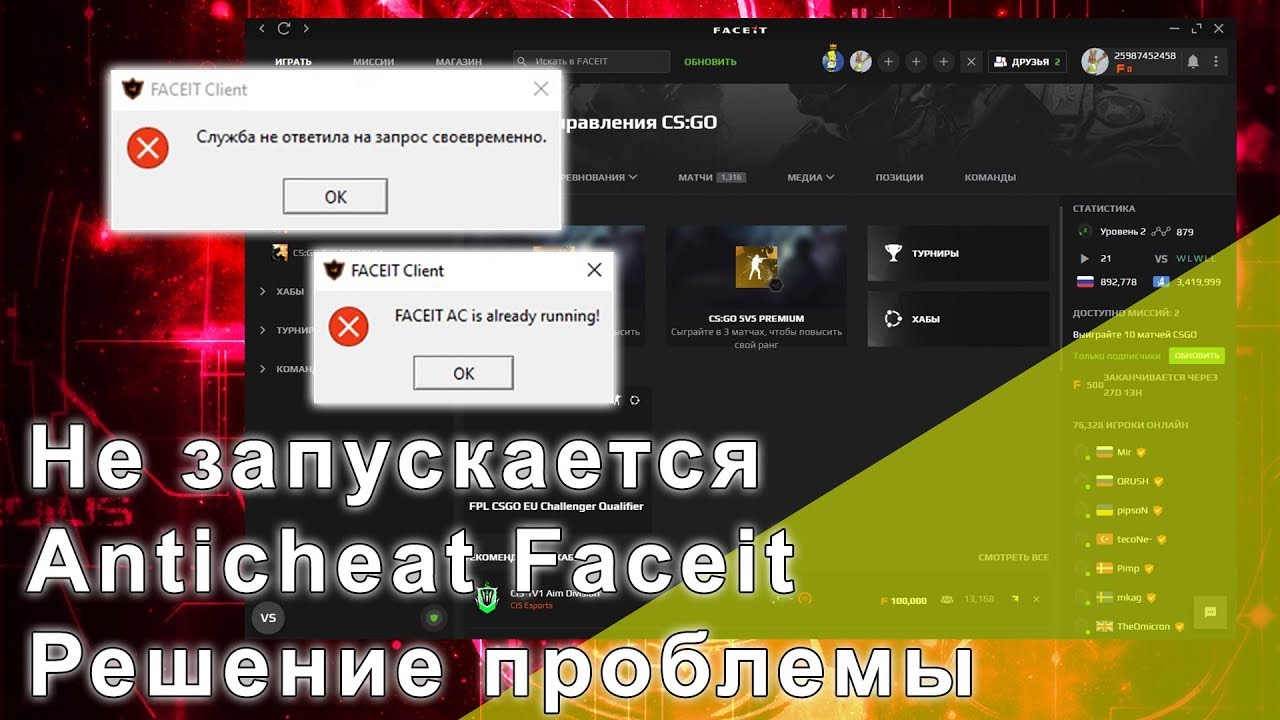
4) Недостаточно места для хранения: Если для буферизации недостаточно места, видео Facebook не загрузится.
5) Неправильно запущен: Если приложение Chrome или Facebook не запускается должным образом, некоторые элементы не работают должным образом. В результате вы можете столкнуться с ошибкой потоковой передачи Facebook.
Теперь, когда мы определили причины, давайте перейдем к решениям.
Часть 2. Видео с Facebook не воспроизводятся в Chrome
Если видео не воспроизводится на Facebook, возникает ошибка при просмотре ленты новостей в Chrome; следуйте приведенным ниже советам, чтобы исправить это.
1) Обновите страницу или проверьте подключение к Интернету. На вкладке Facebook щелкните правой кнопкой мыши и выберите «Обновить», чтобы проверить, может ли видео воспроизводиться должным образом. Кроме того, вы можете проверить скорость интернета менее 30 секунд. Как правило, скорости интернета выше 25 Мбит / с достаточно для поддержки большинства сетевых операций.
2) Очистить кеш в Chrome.
- Щелкните значок с тремя точками в правом верхнем углу и прокрутите вниз, чтобы выбрать «Дополнительные инструменты»> «Очистить данные просмотра».
- Во всплывающем окне нажмите раскрывающийся список «Временной диапазон» и выберите из него «Все время». Затем вы можете нажать кнопку «Очистить данные» и подтвердить это, нажав «Хорошо, понятно».
3) Отключить аппаратное ускорение. Перейдите в «Настройки»> «Дополнительно»> «Система» и отключите параметр «Использовать аппаратное ускорение». Затем перезапустите Chrome, чтобы проверить, хорошо ли работает Facebook.
4) Сбросьте Chrome до настроек по умолчанию.
- Запустите Chrome и щелкните значок с тремя точками в правом верхнем углу. Затем выберите «Настройки» в меню.
- На новой вкладке прокрутите вниз и нажмите «Дополнительно», чтобы пойти дальше.
- В разделе «Сброс и очистка» нажмите «Восстановить исходные настройки по умолчанию» и подтвердите это, нажав синюю кнопку «Сбросить настройки».

- Теперь перезапустите Chrome и посетите веб-сайт Facebook, чтобы узнать, решена ли проблема.
Часть 3. Видео с Facebook не воспроизводится на Android
1) Закройте приложение Facebook. и повторно запускать это из ящика приложений.
2) Выйти и снова войти в ваше приложение Facebook. Иногда у него есть волшебство, чтобы решить проблему.
3) Очистите кеш на мобильном телефоне Android. Перейдите в «Настройки»> «Приложения и уведомления»> «СМОТРЕТЬ ВСЕ ПРИЛОЖЕНИЯ»> «Facebook»> «Хранилище»> «Хранилище и кеш» и нажмите «ОЧИСТИТЬ КЭШ». Теперь все файлы кеша очищены, и вы можете снова воспроизводить видео Facebook.
4) Убедитесь, что достаточно места. Facebook занимает немного места во внутренней памяти вашего телефона. Проверьте и освободите хранилище через «Настройки»> «Хранилище».
5) Закройте приложение, работающее в фоновом режиме. Приложение Facebook выйдет из строя, если слишком много приложений будет работать в фоновом режиме. Следовательно, вы можете закрыть нерелевантные приложения, чтобы увидеть, устранена ли проблема.
Приложение Facebook выйдет из строя, если слишком много приложений будет работать в фоновом режиме. Следовательно, вы можете закрыть нерелевантные приложения, чтобы увидеть, устранена ли проблема.
6) Обновите приложение Facebook до последней версии Из магазина Google Play.
Часть 4. Видео с Facebook не воспроизводятся на iPhone
1) Перезапустите приложение Facebook.. Это заставит приложение Facebook перезагрузить все содержимое.
2) Сбросить настройки сети. Сетевые настройки вашего iPhone должны быть правильно настроены. Если вы не уверены, сбросьте настройки. Выберите «Настройки»> «Основные»> «Сбросить настройки сети». Затем все вернется к заводским настройкам по умолчанию.
3) Освободите место для хранения. Опять же, Facebook нужно место для буферизации. Перейдите в «Настройки»> «Основные»> «Хранилище iPhone» и найдите приложения, которые потребляют большой объем памяти и удаляют свои данные.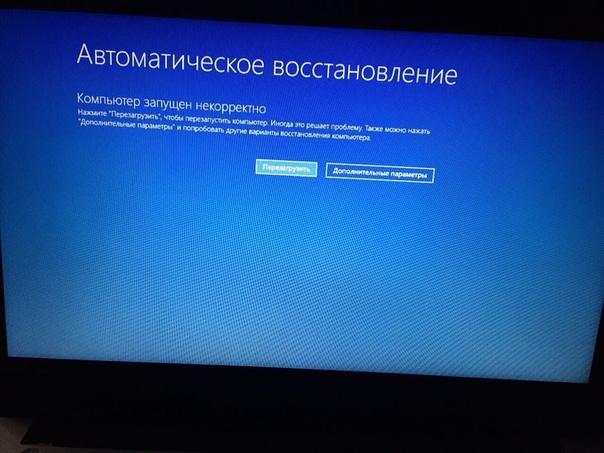
4) Переустановите приложение Facebook. Приложение Facebook может быть повреждено из-за неправильной работы. Следовательно, вам необходимо полностью удалить приложение и снова установить его из App Store.
Бонус. Скачать видео из Facebook для просмотра в автономном режиме
Обычно вышеуказанные методы вполне могут исправить ошибку, из-за которой Facebook не воспроизводит видео. В противном случае лучше загрузить видео из Facebook на свой компьютер или мобильный телефон и воспроизвести их.
AmoyShare Facebook загрузчик видео — идеальный инструмент, который поможет вам бесплатно скачивать видео с Facebook. Кроме того, он позволяет просматривать видео в FB перед загрузкой. Другими словами, вы можете положиться на этот инструмент, чтобы легко воспроизводить видео на Facebook.
Как загружать или воспроизводить видео из Facebook с помощью загрузчика видео AmoyShare Facebook. Процесс загрузки так же прост, как ABC.
- Скопируйте ссылку из видео Facebook.
 Перейдите на Facebook и найдите видео, которое хотите скачать. Нажмите значок с тремя точками в правом верхнем углу видео и выберите опцию Копировать ссылку.
Перейдите на Facebook и найдите видео, которое хотите скачать. Нажмите значок с тремя точками в правом верхнем углу видео и выберите опцию Копировать ссылку. - Вставьте ссылку на видео. Перейти к Загрузчик Facebook AmoyShare и вставьте URL-адрес в раздел поиска. Щелкните значок поиска.
- Воспроизведите и загрузите видео с Facebook. Когда появится результат поиска, нажмите кнопку воспроизведения на миниатюре, чтобы воспроизвести его. Или вы можете щелкнуть значок «Загрузить» и сразу же сохранить видео.
Вуаля.
Видео с Facebook загружено.
Попробуйте прямо сейчас!
Выводы
Facebook большую часть времени работает хорошо. Если вы столкнулись с проблемой, что видео на Facebook не воспроизводятся, вам помогут приведенные выше советы. Кроме того, вы также можете попробовать Загрузчик видео с Facebook AmoyShare, который позволяет без проблем просматривать видео в FB онлайн и загружать их для просмотра в автономном режиме.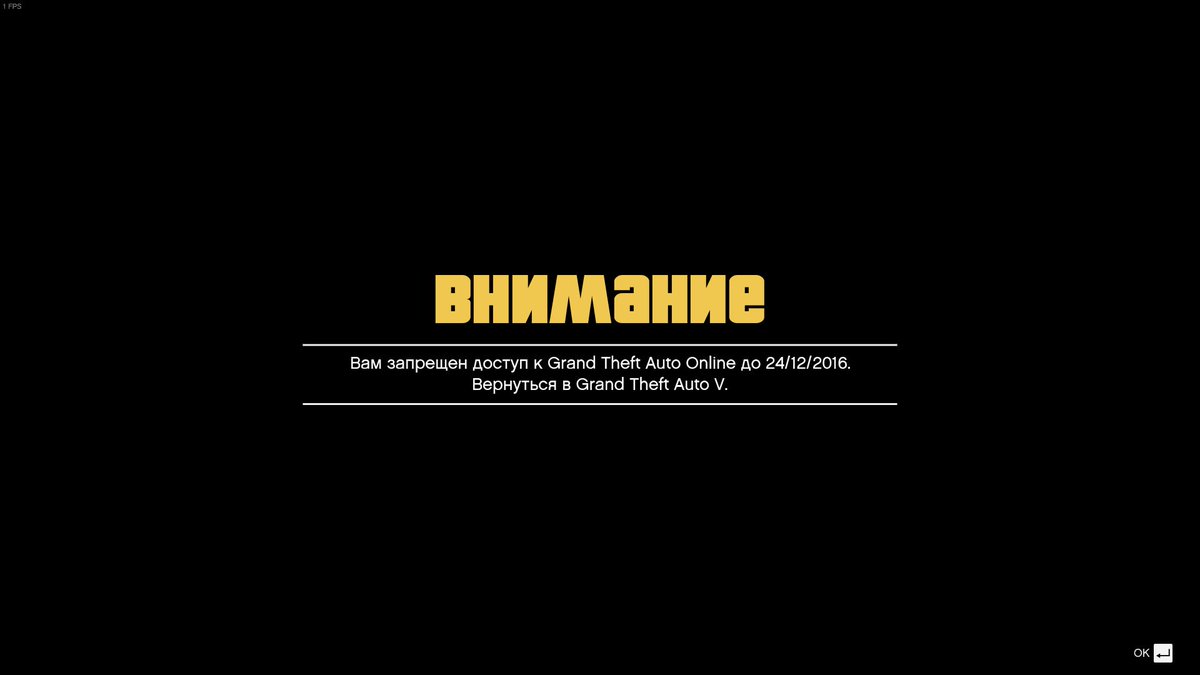
Часто задаваемые вопросы
Как исправить не воспроизводимое видео в Facebook?
Чтобы исправить видео Facebook, которое не воспроизводится в Chrome, вам необходимо проверить состояние Интернета, удалить кеш и файлы cookie в Chrome, отключить аппаратное ускорение или сбросить Chrome до настроек по умолчанию.
Почему видео с Facebook не воспроизводятся на Android?
Основные причины, по которым видео Facebook не воспроизводится на Android, включают плохое состояние Интернета, нехватку места для хранения, слишком много приложений, работающих в фоновом режиме, и поврежденные файлы Facebook.
Быстрая навигация:
- ● Почему видео не воспроизводятся на Facebook
- ● Видео с Facebook не воспроизводятся в Chrome
- ● Видео из Facebook не воспроизводится на Android
- ● Видео с Facebook не воспроизводятся на iPhone
- ● Загрузите видео с Facebook для просмотра в автономном режиме.
Статьи по теме
- Конвертер Facebook в MP4 — 4 лучших способа конвертировать видео из FB
- [Простые шаги] Как сохранить видео с Facebook на свой телефон
- [Быстрые советы] Как быстро скачать видео с Facebook
- Как скачать видео с Facebook на компьютер 2023
- Как конвертировать Facebook в MP3 на ПК, Mac, Android и iPhone
- Как размещать сообщения в Facebook (HD-видео, GIF и PDF)
- [Совет] Как легко скачать живое видео с Facebook
- 10 лучших загрузчиков видео с Facebook Chrome [обновлено в 2023 году]
- [Проверено] Эффективный способ легко загружать частные видео с Facebook 2023
- Как сделать ваш Facebook приватным и защитить вашу конфиденциальность
- [Обновление 2023] 12 лучших загрузчиков видео с Facebook | Попробуйте их
- [100% Work] Скачать видео из Facebook Messenger 2023
- Как найти сохраненные сообщения на Facebook [самые простые способы]
- Записывайте видео с Facebook на любое устройство со встроенным рекордером
- Почему Facebook продолжает останавливаться и как это исправить [2023]
- Почему Facebook такой медленный? Исправить на ПК и телефоне [Обновление 2023]
- Как добавить музыку в сообщение Facebook [Профиль и история]
- Как успешно восстановить удаленные сообщения Facebook
- Загрузчик видео FBDOWN | 7 лучших альтернатив для сохранения видео в FB
Вас также могут заинтересовать эти темы
- Загрузить видео с любого веб-сайта
- Twitter Видео Скачать
- Mac Video Downloader
- 4K видео скачать
- Интернет-видеозагрузка
- Потоковые услуги
- Скачать Instagram
- KeepVid Скачать
- Vimeo Скачать
- Reddit Video Скачать
- TikTok Скачать
- Dailymotion Скачать
- Tumblr Скачать
- Поиск аниме
- Скачать видео с YouTube
Не открывается видео на айфоне: что делать — МирДоступа
Узнаем, что делать, если видео на айфоне не воспроизводится…
Почему не открывается видео на айфоне, интересует многих владельцев «яблока».
Если не воспроизводится видео, находящееся в памяти устройства, значит видеофайл просто поврежден. Его придется удалить и скачать еще раз.
Почему на iPhone не открывается видео
Обычно это происходит из-за ошибок операционной системы, либо неправильной настройки браузера.
Если видеофайлы не загружаются ни в одном из браузеров и приложений, то стоит проверить соединение с интернетом. Wi-Fi выключаем и включаем повторно, после чего нужно подключиться к нужной сети и перезагрузить устройство. Также рекомендуется обновить браузер, в котором не получилось воспроизвести видео
В отдельных случаях воспроизвести видео не получается из-за дефектных / не полностью скачанных приложений. В этом случае приложение нужно переустановить, удалив предыдущее.
Другие причины, почему видео на айфоне запускается
Когда видео на айфоне не открывается, необходимо проверить формат открываемого файла. Дело в том, что встроенный проигрыватель «умеет» проигрывать лишь файлы в форматах AVI, MOV, MP4, M4V. Встроенный проигрыватель поддерживает четыре варианта сжатия файлов:
Дело в том, что встроенный проигрыватель «умеет» проигрывать лишь файлы в форматах AVI, MOV, MP4, M4V. Встроенный проигрыватель поддерживает четыре варианта сжатия файлов:
- M-JPEG (максимум 35 Мб/с) — 1280 на 720 пикселей, формат: AVI;
- H.264 (максимум 768 Кб/с) — 320 на 240 пикселей, форматы: MP4, M4V, MOV;
- H.264 (максимум 1,5 Мб/с) — 640 на 480 пикселей, форматы: M4V, MP4, MOV;
- MPEG-4 (максимум 2,5 Мб/с) — 640 на 480 пикселей, форматы: MOV, MP4, M4V.
Когда не получается воспроизвести те видео, которые снятые на айфон, вероятно, была включена функция оптимизации свободного места в памяти устройства. Ее придется отключить: для этого заходим в меню «Настройки», потом «iCloud» ― «Фото» ― «Оптимизация хранилища» ― «Отключить».
Что делать если видео на iPhone не запускается
Чтобы воспроизвести на iPhone видео, скачанное заранее, рекомендуем использовать один из плееров:
- VLC ― бесплатный плеер, имеющий стандартный функционал, с поддержкой нескольких десятков форматов.
 Можно даже поставить парольную защиту;
Можно даже поставить парольную защиту; - Playable ― оптимальный вариант для большинства мобильных гаджетов. Также поддерживается устройствами Apple;
- AVPlayer ― он поддерживает форматы, которые не поддерживает даже iTunes. Встроена возможность управления плеером с помощью персонализированных жестов;
- Infuse 3 ― удобный интерфейс, много совместимых аудио- и видеоформатов, возможность воспроизведения с момента последнего просмотра ролика;
- nPlayer ― оснащен системой поддержки мультитач-жестов, воспроизводит видео в качестве 1080р.
Зная, что делать, когда не открывается видео на айфоне, легко решить проблему самостоятельно.
Почему мое видео на YouTube начинается с середины? (Полное объяснение)
7 октября 2021 г.
Вы когда-нибудь задавались вопросом: «Почему мое видео на YouTube начинается с середины?» Если это так, вы пришли в нужное место.
За прошедшие годы YouTube реализовал множество функций на своей платформе. Хотя эти функции добавляются для удобства пользователей, они часто приводят к нежелательным проблемам, например к тому, что видео не запускается с самого начала.
Хотя эти функции добавляются для удобства пользователей, они часто приводят к нежелательным проблемам, например к тому, что видео не запускается с самого начала.
Из этой статьи вы узнаете:
Почему мое видео на YouTube начинается с середины?
Что делать, если ваше видео на YouTube начинается с середины
Читайте дальше и узнайте, что делать, если ваше видео на YouTube начинается с середины при попытке его просмотра.
Почему мое видео на YouTube начинается с середины?
Вы когда-нибудь нажимали на видео и тут же спрашивали себя: «Почему мое видео на YouTube начинается с середины?» Если у вас есть, вы не одиноки. Это случается со многими людьми. Но почему это происходит?
Видео на YouTube часто начинается с середины, когда пользователь вошел в систему YouTube и ранее просматривал видео. Часто YouTube возобновляет воспроизведение ранее просмотренного видео с того места, где пользователь остановился во время предыдущего сеанса.
Аналогичным образом, если пользователь использует тот же браузер, что и в предыдущем сеансе просмотра, YouTube также начнет видео с того места, где он остановился, даже если он не вошел в учетную запись.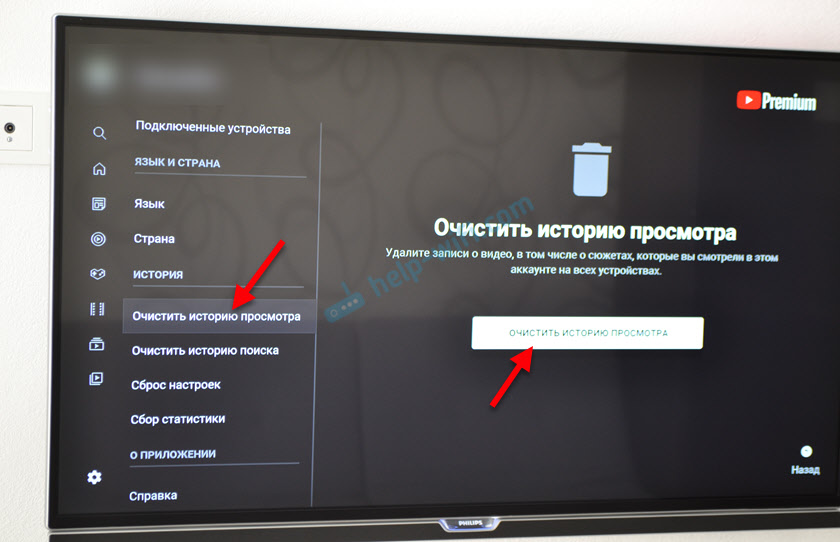
Наконец, если пользователь перешел к видео через общую ссылку, ссылка могла сообщить YouTube, что посещающий пользователь хотел бы начать просмотр видео в определенное время. К этим ссылкам часто добавляют «?t=» в конце, чтобы указать время, когда они начнут воспроизводиться.
Что делать, если ваше видео на YouTube начинается с середины
К этому моменту вы, вероятно, задаетесь вопросом, что делать, если ваше видео на YouTube начинается с середины. Стоит ли создавать новую учетную запись? Использовать другое устройство? Связаться со службой поддержки YouTube и сообщить им о проблеме?
Если ваше видео на YouTube начинается посередине, самый простой способ решить проблему — выйти из своей учетной записи перед просмотром соответствующего видео. Это должно привести к тому, что видео начнется с самого начала, а не с того места, где вы остановились.
Также вы можете попробовать очистить историю просмотров в своей учетной записи YouTube и данные браузера.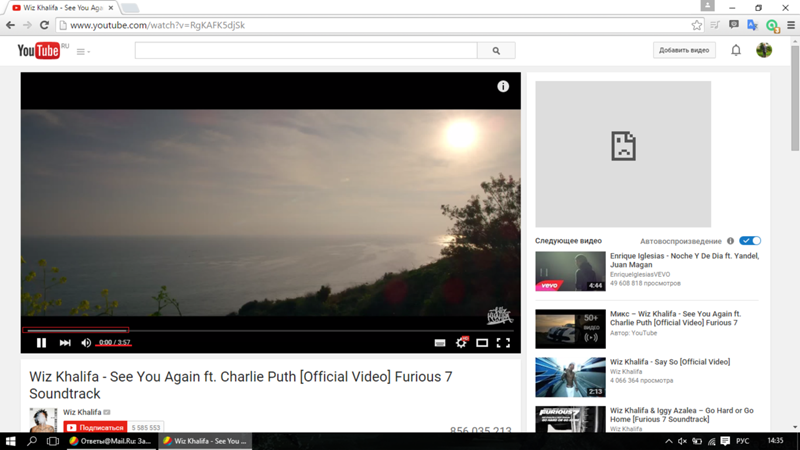 Это должно привести к тому, что YouTube удалит информацию, которую они сохранили о ваших предыдущих сеансах просмотра, и будет относиться к каждому видео так, как будто это видео, которое вы никогда раньше не видели.
Это должно привести к тому, что YouTube удалит информацию, которую они сохранили о ваших предыдущих сеансах просмотра, и будет относиться к каждому видео так, как будто это видео, которое вы никогда раньше не видели.
Если ничего не помогает, обязательно проверьте URL-адрес видео, которое вы пытаетесь посмотреть, чтобы убедиться, что в конце нет символа «?t=». Когда это присутствует, видео, которое вы пытаетесь посмотреть, всегда будет начинаться во время, указанное в URL-адресе видео.
Заключение
Теперь вы знаете, что делать, если ваше видео на YouTube начинается с середины. Эта проблема может раздражать, однако есть решения проблемы, которые могут помочь решить проблему быстро и легко.
Проблемы с видео (автовоспроизведение не работает, видеоплеер выглядит иначе)
В этой статье
- Обработка автозапуска видео
- Тест автозапуска
- Видеослайдер и автовоспроизведение слайдера
- Видео выглядит не так, как должно быть
- Невозможно провести пальцем по видео, youtube или слою vimeo
- Как устранить причину, по которой видео не воспроизводится автоматически?
Обработка автозапуска видео
Ваши видео во многих браузерах не воспроизводятся автоматически, потому что в них это запрещено! Автовоспроизведение видео — довольно сложная проблема, так как многие браузеры борются с ней, потому что ее можно использовать для создания плохого пользовательского опыта.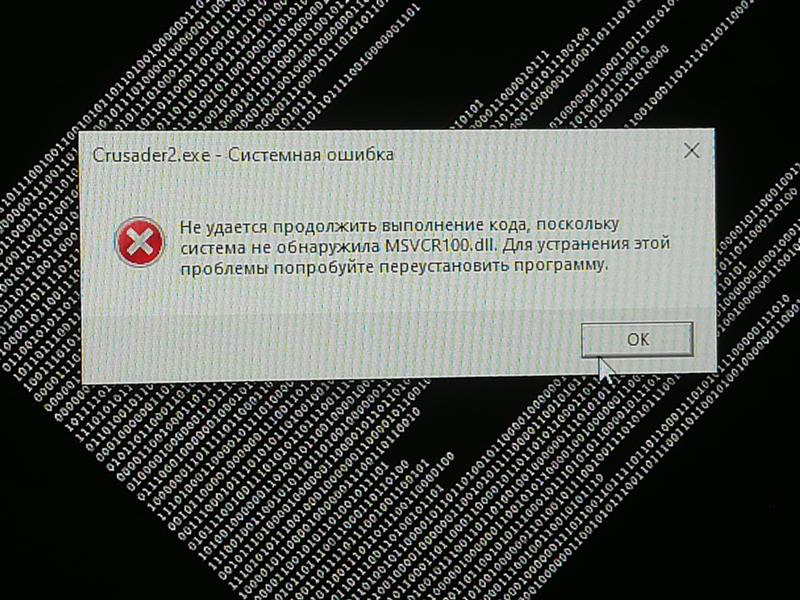
Известные ограничения
Автовоспроизведение со звуком
Браузеры, особенно на мобильных устройствах , не разрешают автовоспроизведение видео со звуком , так как автовоспроизведение видео может создавать негативные впечатления.
Если вы хотите, чтобы ваше видео воспроизводилось со звуком, отключите автовоспроизведение и позвольте посетителю решить, хотят ли они воспроизвести видео. Лайтбоксы не имеют параметров отключения звука, поэтому пользователь должен запускать их вручную.
Фоновые видео никогда не будут воспроизводиться, если они не отключены. Поэтому, если вы хотите видео со звуком, вы должны использовать видеослой с отключенным автозапуском.
Chrome на всех устройствах (включая настольные компьютеры) и некоторые другие браузеры тоже начинают вести себя подобным образом
Chrome с его последними версиями также ограничивает видео, которые могут воспроизводиться автоматически, только если видео отключено .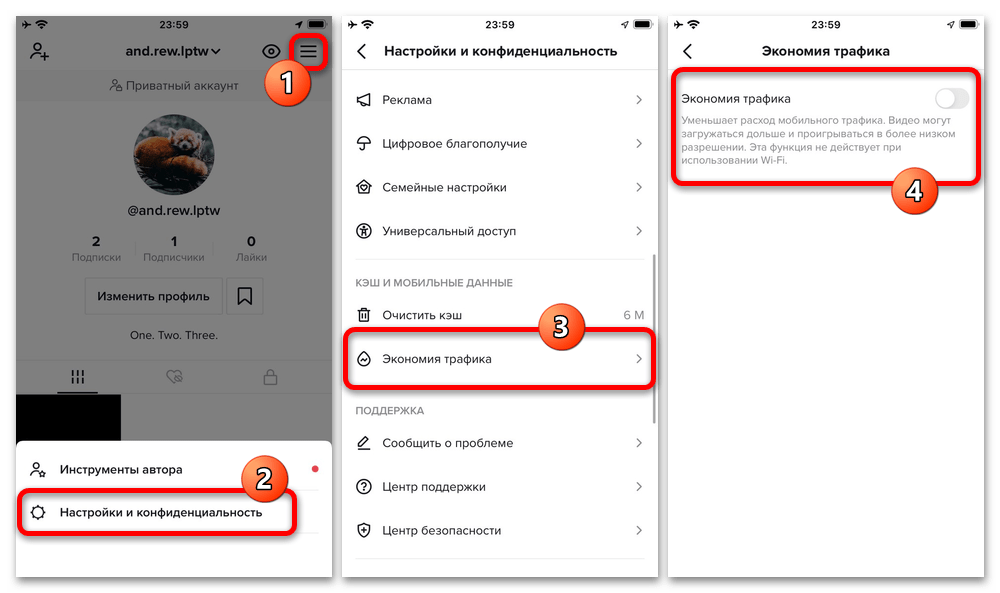 Это лишь одно из их ограничений. Во-вторых, видео может начаться только в том случае, если пользователь взаимодействовал с вашим сайтом 9.0067 , что означает, что он щелкнул в любом месте. Из-за этого мы также изменили наш код, чтобы запускать видео, если пользователь щелкнет где-нибудь на вашей странице , так как это лучшее, что мы могли сделать, и обходных путей нет.
Это лишь одно из их ограничений. Во-вторых, видео может начаться только в том случае, если пользователь взаимодействовал с вашим сайтом 9.0067 , что означает, что он щелкнул в любом месте. Из-за этого мы также изменили наш код, чтобы запускать видео, если пользователь щелкнет где-нибудь на вашей странице , так как это лучшее, что мы могли сделать, и обходных путей нет.
См. официальный анонс.
Firefox для ПК (вероятно, для мобильных устройств и планшетов)
Firefox автоматически блокирует любое видео, воспроизводимое со звуком, даже на сайте YouTube. В настоящее время для этого нет обходного пути, поэтому , если вы хотите, чтобы ваше видео воспроизводилось автоматически, оно должно быть отключено
Пользовательские настройки
Во всех браузерах есть возможность отключить автовоспроизведение видео, чтобы ни при каких обстоятельствах не разрешалось автоматическое воспроизведение видео. Если вы считаете, что у вас не должно быть ограничений для браузера/устройства, то это будет настройка в вашем браузере (или в настройках устройства).
Большой png
Из-за частого использования мобильного Интернета некоторые браузеры, особенно на iOS, не будут загружать автоматически воспроизводимые видео, если их размер файла велик.
Убедитесь, что вы правильно оптимизировали видео и размер файла не превышает 5 МБ.
Устройства IOS (все браузеры)
Когда ваш телефон находится в режиме энергосбережения автовоспроизведение видео не может быть запущено без вмешательства пользователя , даже если звук видео отключен.
видео YouTube на устройствах iOS
YouTube ограничил количество своих видео и они больше не позволят автоматически воспроизводить их на телефонах и планшетах iOS . Кроме того, регулятор громкости может полностью отсутствовать независимо от ваших настроек. (Эта часть взята непосредственно с YouTube, поэтому мы не можем ее контролировать.)
Браузер Xiaomi MIUI
Встроенный в Xiaomi браузер MIUI открывает все видео во всплывающем видеоплеере, как вы видите, например, в этом видео, чтобы пользователи могли делать что-нибудь еще на своих телефонах во время просмотра данного видео. Это поведение нельзя изменить в коде видео.
Это поведение нельзя изменить в коде видео.
Старые планшеты и мобильные устройства
У старых мобильных устройств и планшетов есть ограничение: вы не можете автоматически воспроизводить видео на них из-за частого использования мобильного интернета и доступной на них памяти. На этих устройствах только действие пользователя может запустить видео, например, нажатие кнопки воспроизведения на видео.
Новые планшеты и мобильные устройства
Некоторые из более новых устройств также имеют ранее записанное ограничение, но стандартом стало то, что видео может воспроизводиться автоматически, если видео отключено .
Но все браузеры на этих устройствах имеют возможность отключить автовоспроизведение видео, и тогда ваше видео не будет воспроизводиться автоматически, даже без звука.
Localhost/промежуточные веб-сайты
Youtube, похоже, обнаруживает промежуточные/локальные веб-сайты, где они не так строги в отношении своих ограничений. Например, видео на Youtube может воспроизводиться автоматически даже со звуком. Но на живом веб-сайте ваше видео по-прежнему не может автоматически воспроизводиться со звуком. Так что это нормально, что вы наблюдаете другое поведение на своем промежуточном/локальном веб-сайте, в то время как на работающем веб-сайте все еще действует 1-е упомянутое ограничение.
Например, видео на Youtube может воспроизводиться автоматически даже со звуком. Но на живом веб-сайте ваше видео по-прежнему не может автоматически воспроизводиться со звуком. Так что это нормально, что вы наблюдаете другое поведение на своем промежуточном/локальном веб-сайте, в то время как на работающем веб-сайте все еще действует 1-е упомянутое ограничение.
☝️ Примечание. Ограничения браузера также могут применяться, если у вас есть обложка видео. В данном случае — это не фактическое видео, с которым взаимодействовал пользователь , а элемент изображения. Само видео запускается кодами JavaScript, точно так же, как и без использования обложки. В настоящее время браузеры не всегда могут определить разницу, поэтому пользователю может потребоваться запустить видео.
То же самое касается лайтбоксов. Видео внутри лайтбокса запускается с помощью JavaScript, и пользователь еще не взаимодействовал с видео напрямую , поэтому браузер может запретить автовоспроизведение.
Что можно сделать, чтобы на слайдере не воспроизводилось видео?
- 1
слоев
Если вы используете слои, то всегда оставляйте параметр на , чтобы пользователь мог запустить видео, если захочет. Также измените их Громкость от до заглушите , если вы хотите, чтобы они автоматически воспроизводились, где они могут.
- 2
Фоновое видео
Выберите фоновое изображение тоже . Наша система работает следующим образом: фоновое изображение будет сверху, а изображение исчезнет, если начнется воспроизведение видео.
Тест автозапуска
Автоматическое воспроизведение видео имеет массу ограничений, и во многих браузерах ваше видео просто не будет воспроизводиться автоматически , потому что браузер или устройство не позволяют это сделать. Здесь вы можете найти:
Здесь вы можете найти:
- видео в формате mp4
- видео на Youtube
- и видео Vimeo Пример
с кодами автозапуска. Если у вас не воспроизводится видео (или все видео) здесь, значит, у вас есть одно из перечисленных ограничений!
Как устранить причину, по которой видео не воспроизводится автоматически?
- Проверьте тест Autoplay. Это может показать вам, есть ли у вас ограничения браузера / устройства, или проблема возникает только на вашем веб-сайте.
- Если проблема возникает только на вашем сайте:
- Используйте параметр «Экспорт слайдера как HTML».
- Создайте папку на вашем FTP , например: /slider
- Загрузите распакованные файлы и папки в эту папку.
- В браузере, где вы видели проблему с автовоспроизведением, взгляните на URL-адрес : https://yourwebsite.com/slide
Этот тест может показать, возникает ли ваша проблема, даже когда вы видите коды ползунка и ничего больше , или если проблема возникает только на вашем веб-сайте из-за стороннего кода.

- Если проблема возникает только на вашем веб-сайте, проведите тест на конфликт темы/плагина и устраните проблему в источнике проблемы.
- Если проблема возникает и на странице слайдера, экспортированной в HTML, свяжитесь с нами, предоставив следующую информацию:
- Отправьте нам ссылку на экспорт HTML .
- Расскажите нам, какая операционная система вашего устройства, а также какой номер версии данной операционной системы.
- Расскажите нам, какой браузер вы используете (Safari, Chrome или другой).
Видеослайдер и автовоспроизведение слайдера
Когда вы создаете слайдер видео, в котором ваши видео воспроизводятся автоматически, и даже у слайдера включено автовоспроизведение, у вас может возникнуть несколько вопросов по настройке или поведению.
- 1
Автовоспроизведение ползунка не запускается
Эта проблема может возникнуть, когда при автовоспроизведении ползунка
Опция Stop on mediaвключена, и вы включилиLoopна видеослое. Вы должны либо отключить цикл, либо отключить
Вы должны либо отключить цикл, либо отключить Stop на носителе.- 2
Следующий слайд не появляется сразу после окончания воспроизведения видео
Если
Стоп на носителеиВозобновление на носителевключены при автовоспроизведении ползунка, автовоспроизведение ползунка приостанавливается во время воспроизведения видео. Изображение ниже может помочь лучше понять это:Решение
Вы можете решить эту проблему двумя способами:
- Отключить
Остановка на носителепри автозапуске слайдера - Перейдите к своему видеослою и измените
Когда закончилосьнаПерейти к следующему слайду. Эта опция доступна только тогда, когдаПетляотключена!
- Отключить
Видео выглядит не так, как должно быть
Существуют коды, изменяющие внешний вид видео на веб-сайтах. если вы щелкните правой кнопкой мыши на своем веб-сайте, выберите « Просмотреть исходный код страницы », найдите по слову « mejs ». Если вы видите это, у вас есть медиаэлемент js на вашем веб-сайте , и это вызывает вашу проблему. Сюда можно добавить много чего, но вот два общих :
Если вы видите это, у вас есть медиаэлемент js на вашем веб-сайте , и это вызывает вашу проблему. Сюда можно добавить много чего, но вот два общих :
- В области администрирования перейдите в Компоненты → Виджетки → Медиаплеер и измените значение
ВключитьнаНет. - Другая возможная причина заключается в том, что в области администрирования перейдите в раздел Extensions → Manage → Manage , где
System - WF MediaElementдолжен был быть unpublished .
Невозможно провести пальцем по видео, слою YouTube или Vimeo
Мы можем либо управлять экраном на слайдах, либо нет. Когда вы помещаете слой видео, youtube или vimeo, на нем есть действия, такие как пауза, воспроизведение видео, либо просто касание видео, либо его элементы управления, также в элементах управления есть громкость и другие части. Чтобы позволить вам прикасаться к ним, мы должны позволить видео, youtube или слою vimeo управлять ими, чтобы каждое касание, происходящее над ними, обрабатывалось ими.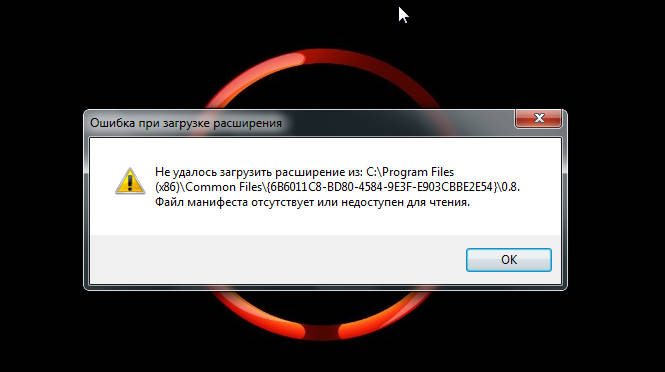
 Почему видео не воспроизводятся на Facebook
Почему видео не воспроизводятся на Facebook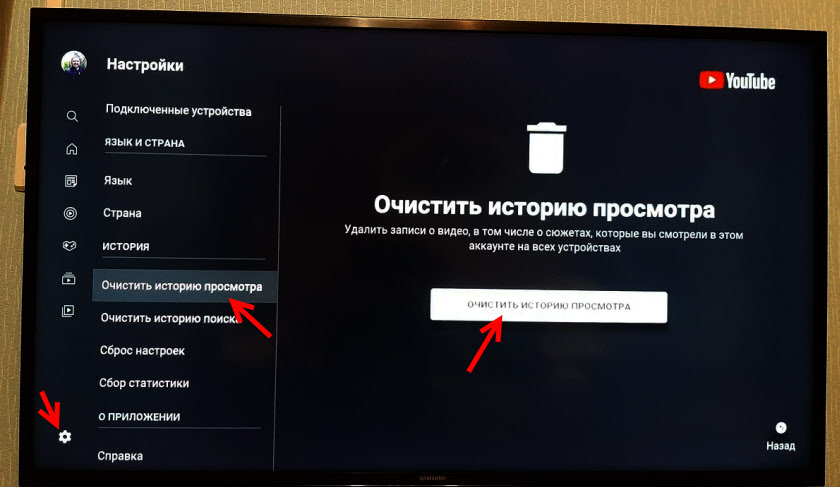
 Перейдите на Facebook и найдите видео, которое хотите скачать. Нажмите значок с тремя точками в правом верхнем углу видео и выберите опцию Копировать ссылку.
Перейдите на Facebook и найдите видео, которое хотите скачать. Нажмите значок с тремя точками в правом верхнем углу видео и выберите опцию Копировать ссылку. Можно даже поставить парольную защиту;
Можно даже поставить парольную защиту;
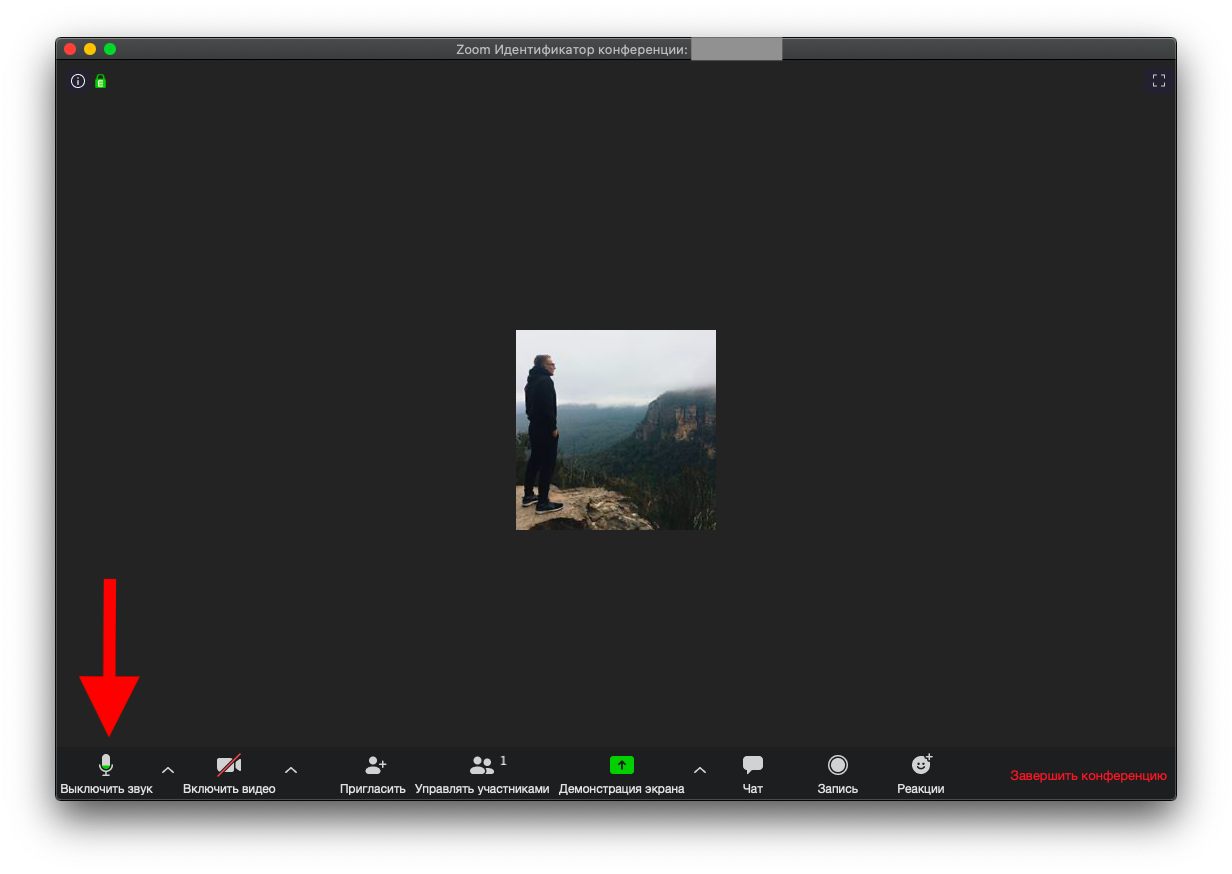 Вы должны либо отключить цикл, либо отключить
Вы должны либо отключить цикл, либо отключить
Ваш комментарий будет первым